הפעלת חומות אש והתקנת תוכנה נגד תוכנות זדוניות, אך מאמצים טובים אלה עשויים להיות אפסים אם תוקף מקבל גישה פיזית למכשיר שלך. במאמר זה אנחנו הולכים לתת לך כמה עצות קלות שניתן להשתמש בהן כדי לאבטח את המכשיר שלך.
שלב 1 – נעילת המכשיר
בדיוק כפי שאתה נועל את הדלת בבית או ברכב שלך כאשר אתה יוצא, גם את נעילת המכשירים שלך צריך לבטל כדי לגשת אליהם.
צריכה להיות לך סיסמה טובה ב- Windows (או טוב יותר, עבור לעבודה ללא סיסמאות בעזרת Windows Hello). בדומה לכך, אם יש לך Mac, דרושה סיסמה חזקה לביטול הנעילה. עלייך להגדיר את ביטול נעילת המכשירים הניידים שלך כך שיידרש קוד PIN, טביעת אצבע או זיהוי פנים.
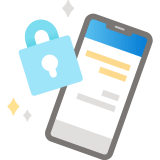
לקבלת מידע נוסף, ראה יצירת סיסמאות חזקות והשימוש בהן.
שלב 2 – הפיכת המנעולים לאוטומטיים
באפשרותך לנעול מכשירים באופן ידני (למשל, הקש על מקש סמל Windows + L ב- Windows), אך בכל המכשירים יש גם יכולת לנעול את המסך באופן אוטומטי אם לא נעשה בהם שימוש במשך פרק זמן ספציפי. הפעל אפשרות זו למקרה שבו תשכח לנעול את המכשיר באופן ידני, הוא יינעל באופן אוטומטי אם אינך משתמש בו.
עבור אל התחלה > הגדרות > חשבונות > אפשרויות כניסה. תחת דרוש כניסה, בחר ש- Windows ידרוש כניסה בעת התעוררות ממצב שינה.
לאחר מכן, ודא שהמערכת יודעים מתי לישון. הקש על מקש Windows והקלד Sleep כדי למצוא את ההגדרות לשליטה במועד ובאופן שבו Windows יעביר את המכשיר שלך למצב שינה. 10 או 15 דקות של זמן העדר פעילות הוא לרוב מרווח טוב להעברת המכשיר למצב שינה, אך יש לבחור מרווח שמתאים לך.
עצה: Windows יכול להעביר את המסך שלך ו/או המחשב שלך למצב שינה. כדי להפעיל את המנעול, כל מה שאתה צריך זה להעביר את המסך למצב שינה, אם כי העברה גם של המחשב האישי שלך למצב שינה, יכולה לעזור בחיסכון בחשמל.
כדי להעיר את המכשיר שלך, פשוט הזז את העכבר או הקש על מקש במקלדת. יהיה עלייך להיכנס ולאחר מכן אתה אמור למצוא את כל האפליקציות שלך בדיוק באופן שבו עזבת אותן.
עבור אל העדפות מערכת > אבטחה ופרטיות > כללי 7וודא שהתיבה לצד דרוש סיסמה מיד לאחר שינה או תחילת שומר מסך מסומנת.
לאחר מכן עבור אל שולחן עבודה ושומר מסך או אל חיסכון באנרגיה וודא ששומר המסך או מצב שינה (או שניהם) מופעל.
עבור אל הגדר נעילת מסך במכשיר Android לקבלת הוראות על אופן הגדרת נעילת המסך.
לאחר מכן עבור אל הגדרות התצוגה עבור המכשיר שלך, שם אתה אמור למצוא את ההגדרות עבור משך הזמן לפני שהמכשיר מכבה באופן אוטומטי את המסך (פעולה שמפעילה את נעילת המסך).
עבור אל הגדר סיסמה ב- iPhone לקבלת הוראות על אופן הגדרת נעילת המסך.
שלב 3 - וידוי שהנתונים מגובים
ודא שכל הנתונים החשובים שיש לך, מגובים במיקום מאובטח שאינו המכשיר המקומי שלך. באופן זה, אם המכשיר שלך אובד, נגנב או נהרס בטעות על ידי כוס קפה, עדיין תהיה לך גישה לנתונים הקריטיים שלך.
שקול לאחסן את הקבצים שלך במיקום מאובטח בענן, כמו Microsoft OneDrive או SharePoint.
שלב 4 – לא לשתף את המכשיר
אם הדבר אפשרי, אל תאפשר לחברים או בני משפחה להשתמש במכשיר העבודה שלך לבידור או לבית הספר. הם עשויים לגשת לקבצי העבודה שלך בטעות או להציג לתוכנות זדוניות את המכשיר שלך. אם החברה שלך דורשת ממך לעבוד מהבית, אנחנו מקווים שהם יציידו אותך במחשב נייד שישמש אותך לעבודה כדי שתוכל לשמור את המכשירים האישיים שלך לשימוש אישי.
עצה: אם אתה מוכרח לשתף את המכשיר שלך, הגדר חשבון משתמש נפרד עבור אנשים אחרים כדי שהם לא ייכנסו למכשיר במסווה שלך. ראה הוספה או הסרה של חשבונות במחשב שלך.
שלב 5 – פרטיות
אם יש לך אפשרות לבחור היכן לעבוד בבית או במשרד, שים לב לפרטיות בעת בחירת מקום. נסה לבחור מקום שבו אנשים לא יכולים להציץ מעבר לכתף שלך.
עצה: בנוסף היה מודע לדלתות או חלונות מאחוריך, שדרכן אנשים יכולים להסתכל.
אם צפויות לך שיחות או פגישות וידאו מרובות, שים לב שלא ניתן לשמוע אותך במקרה בקלות. במיוחד אם אנשים אחרים עורכים פגישות, או שיעורים מקוונים במקביל. רק משום שייתכן שאתה לובש אוזניות ולא ניתן לשמוע את האנשים האחרים בשיחה שלך, זה לא אומר שייתכן שאנשים בחדר אחר או אנשים אחרים בצד של האדם שאיתו אתה משוחח, לא שמעו את הקול שלך או שלו.










